Безопасный режим используется, когда операционная система не загружается в нормальном режиме. Поскольку безопасный режим запускает Windows с ограниченным набором служб и драйверов, он используется для устранения неполадок Windows, особенно когда Windows не загружается после установки новых драйверов или сторонних программ. Например, если компьютер не загружается после установки нового драйвера или программы, можно войти в безопасный режим и удалить драйвер или программу, чтобы устранить проблему.
Те из вас, кто когда-либо использовал безопасный режим для установки или удаления программы, знают, что Windows не позволяет устанавливать или удалять некоторые программы по умолчанию. Это связано с тем, что служба установщика Windows по умолчанию не работает в безопасном режиме, а программы, для которых требуется, чтобы эта служба работала, отображают ошибки при попытке их установки или удаления.

При попытке удалить программу, для которой требуется служба установщика Windows через «Программы и компоненты» в безопасном режиме, Windows отобразит сообщение «Не удалось получить доступ к службе установщика Windows. Это может произойти, если установщик Windows установлен неправильно. Обратитесь в службу поддержки за помощью ».
Обратите внимание, что только программы, для которых требуется установщик Windows, выдают эту ошибку. Например, популярная программа Paint.NET требует установщика Windows и не может быть установлена или удалена, когда служба отключена.
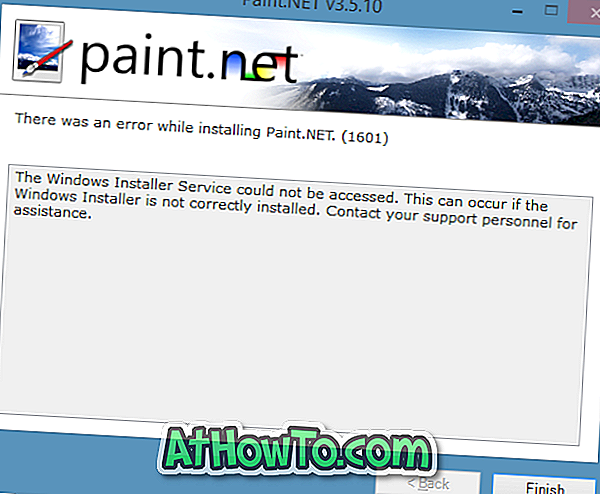
Использование службы для запуска службы установщика Windows также не поможет. При попытке запустить службу установщика Windows в разделе «Службы» Windows выдаст вам сообщение «Windows не удалось запустить службу установщика Windows на локальном компьютере. Ошибка 1084: эта служба не может быть запущена в безопасном режиме ».

Чтобы запустить службу установщика Windows в безопасном режиме, вам нужно использовать небольшой сторонний инструмент под названием SafeMSI . Самое интересное в этом программном обеспечении - то, что вы можете запускать это программное обеспечение, когда находитесь в безопасном режиме, чтобы включить службу установщика Windows (для нее не требуется служба установщика Windows), и она совместима со всеми последними версиями Windows, включая Windows 8 и Windows. 10.
Как использовать инструмент SafeMSI для включения службы установщика Windows:
Шаг 1. Загрузите инструмент SafeMSI с этой веб-страницы на работающем ПК и скопируйте программное обеспечение на USB-накопитель.
Обратите внимание, что если вы загрузились в безопасном режиме с сетевым подключением, вы можете загрузить SafeMSI на тот же компьютер без использования другого компьютера.
Шаг 2. Подключите USB-накопитель, содержащий SafeMSI, к ПК, который вы загрузили, в безопасный режим, а затем дважды щелкните инструмент SafeMSI, чтобы включить службу установщика Windows. Обратите внимание, что вы должны запускать SafeMISI только после загрузки в безопасный режим. Если вы используете Windows 10, обратитесь к нашим 5 способам запуска Windows 10 в руководстве по безопасному режиму.
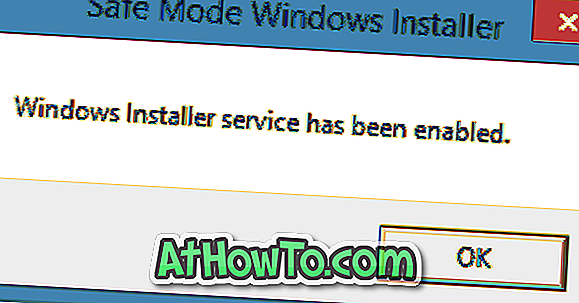
Шаг 3: Теперь вы можете попробовать установить или удалить программу, для которой требуется служба установщика Windows. Это оно!














